プリンターの追加
Epson DC Agent for ECSPにプリンターを追加します。
-
Epson DC Agent for ECSPに追加するプリンターはネットワークで接続してください。USB接続には対応していません。
-
プリンターのIPアドレスは変更されないよう固定アドレスを設定してください。自動割り当てなどでIPアドレスが変更されるとプリンターの情報を収集できなくなります。
-
同じプリンターを複数のEpson DC Agent for ECSPに追加しないでください。プリンターの情報を正しく収集できない場合があります。
-
プリンターの時刻設定を確認してください。Epson DC Agent for ECSPではプリンターの追加時にコンピューターの現在時刻に設定できます。
-
Windowsのスタートボタンをクリックし、[Epson Software] > [Epson DC Agent for ECSP]からEpson DC Agent for ECSPを起動します。
-
画面の指示に従い、設定をします。
-
Epson DC Agent for ECSP画面で[更新]をクリックします。
プリンターが見つかるとリストに表示されます。
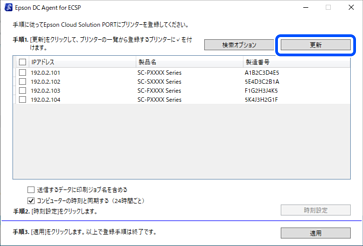 参考
参考プリンターが表示されない場合、IPアドレスを指定します。
1.[検索オプション]をクリックし、検索条件画面でプリンターのIPアドレスを入力します。
2.[OK]をクリックして検索条件画面を閉じるとプリンターの検索が始まります。
-
追加するプリンターにチェックを付けます。
参考一番上のチェックボックスで全選択、全解除ができます。

-
[送信するデータに印刷ジョブ名を含める]を確認します。
チェックが付いているとジョブ名を送信します。チェックを外すと送信データにジョブ名を含めません。
-
[コンピューターの時刻と同期する(24時間ごと)]を確認します。
チェックが付いているとコンピューターの時刻を24時間ごとに自動的に設定します。
チェックを外すと[時刻設定]が有効になります。クリックしてチェックが付いているプリンターに現在の時刻を設定できます。
-
[適用]をクリックします。
設定の更新確認画面が表示されます。
-
[OK]をクリックします。
Epson DC Agent for ECSPにプリンターが追加されます。
ここで追加されたプリンターの情報がエプソンサーバーに送信され、Epson Cloud Solution PORTの[マイデバイス] > [プリンター]に追加されます。
-
確認画面で[OK]をクリックします。
参考プリンターの登録状況を確認したい場合は、URLをクリックしてください。